E‑mail versturen in Mail op de iPad
Je kunt vanuit al je e‑mailaccounts e‑mailberichten opstellen, versturen en plannen.
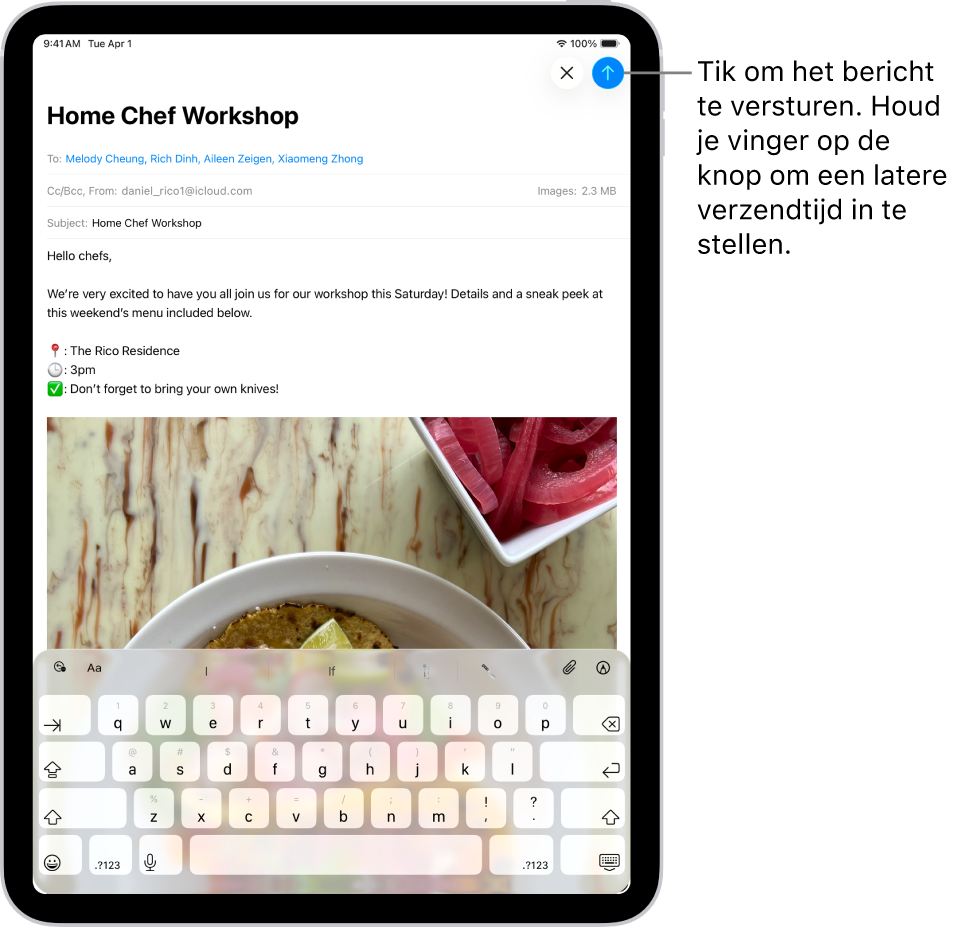
Een e‑mail opstellen en versturen
Ga naar de Mail-app
 op je iPad.
op je iPad.Tik op
 .
.Tik in de e‑mail en typ je bericht.
Met het schermtoetsenbord kun je op afzonderlijke toetsen tikken. Je kunt ook drie vingers naar elkaar toe bewegen om het kleinere QuickType-toetsenbord te gebruiken. Schuif vervolgens met je vinger van letter naar letter, waarbij je je vinger alleen na elk woord optilt.
Om de opmaak te wijzigen, tik je op
 boven het toetsenbord.
boven het toetsenbord.Je kunt onder andere de stijl en kleur van de tekst wijzigen, de letters vet of cursief maken en een genummerde lijst of een lijst met opsommingstekens maken.
Tik op
 om je bericht te versturen.
om je bericht te versturen.
Tip: Je kunt stickers aanmaken en aan een bericht toevoegen terwijl je het bericht opstelt. Zie Emoji's, memoji's en stickers toevoegen met het iPad-toetsenbord.
Ontvangers toevoegen
Ga naar de Mail-app
 op je iPad.
op je iPad.Tik op
 , tik op het veld 'Aan' en typ de namen van de ontvangers.
, tik op het veld 'Aan' en typ de namen van de ontvangers.Terwijl je typt, zie je suggesties uit Contacten en suggesties voor e‑mailadressen van mensen die meerdere e‑mailadressen hebben.
Je kunt ook op
 tikken om Contacten te openen en van daaruit ontvangers toe te voegen.
tikken om Contacten te openen en van daaruit ontvangers toe te voegen.Als je anderen een kopie wilt sturen, tik je op het veld 'Kopie/Blinde kopie' en voer je een of meer van de volgende stappen uit:
Tik op het veld 'Kopie' en typ de namen van degenen die je een kopie wilt sturen.
Tik op het veld 'Blinde kopie' en typ de namen van de personen die je voor andere ontvangers wilt verbergen.
Een hyperlink aan een e‑mailbericht toevoegen
Kopieer in Safari
 of een andere webbrowser de URL van een webpagina.
of een andere webbrowser de URL van een webpagina.Terwijl je in Mail
 een bericht opstelt, markeer je de tekst waarvan je een link wilt maken.
een bericht opstelt, markeer je de tekst waarvan je een link wilt maken.Tik op 'Plak'.
Een link in een concept-e‑mail wijzigen
Ga naar de Mail-app
 op je iPad.
op je iPad.Tik in een bericht dat je schrijft op een link of gelinkte tekst en tik vervolgens op
 .
.Voer een of meer van de volgende stappen uit:
Toon voorvertoning van link: Zet de tekst onder de hyperlink om in een rijke, ingesloten websitevoorvertoning.
Open link: Ga naar de desbetreffende website in een webbrowser.
Wijzig link: Wijzig de URL van de link.
Verwijder link: Verwijder de link uit je conceptbericht.
Wijzig tekstbeschrijving: Wijzig de tekst waaraan de link is toegevoegd.
Een e‑mailadres uit een foto vastleggen
Je kunt vanuit de Foto's-app op de iPad Livetekst gebruiken om een e‑mailadres op een visitekaartje, poster en dergelijke over te nemen. Hierdoor kun je snel e‑mails beginnen zonder dat je handmatig een adres hoeft in te voeren.
Ga naar de Foto's-app
 op je iPad.
op je iPad.Open een foto en tik op het e‑mailadres dat je wilt vastleggen.
Wanneer er gele lijnen om de gedetecteerde tekst verschijnen, tik je op
 .
.Tik of gebruik de greeppunten om het e‑mailadres te selecteren en tik vervolgens op 'Nieuw Mail-bericht'.
Tip: Op deze manier kun je met de Livetekst-functie ook een e‑mailadres met de Camera-app vastleggen. Zie Livetekst gebruiken met de iPad-camera.
Een e‑mail inplannen met 'Stuur later'
Ga naar de Mail-app
 op je iPad.
op je iPad.Houd in een bericht dat je schrijft je vinger op
 en geef aan wanneer je het bericht wilt versturen.
en geef aan wanneer je het bericht wilt versturen.Tik op 'Stuur later' om meer opties te bekijken.
Automatisch een kopie naar jezelf sturen
Ga naar de Instellingen-app
 op je iPad.
op je iPad.Tik op 'Apps' en tik vervolgens op 'Mail'.
Schakel 'Blinde kopie naar mij' in (onder 'E‑mail schrijven').
Een e‑mail versturen via een andere account
Als je meerdere e‑mailaccounts hebt, kun je aangeven vanaf welke account je e‑mail verstuurt.
Ga naar de Mail-app
 op je iPad.
op je iPad.Tik in het conceptbericht op het veld 'Kopie/Blind, Van'.
Tik op het veld 'Van' en kies een account.
Je e‑mail laten samenvatten, corrigeren en aanpassen met Schrijfhulp
Dankzij Apple Intelligence* kun je met Schrijfhulp geselecteerde tekst in een handomdraai laten samenvatten, je werk laten corrigeren, en verschillende versies van dezelfde tekst laten maken om de juiste bewoordingen en toon te vinden. Zie Schrijfhulp gebruiken met Apple Intelligence.